Как да поправите кода за грешка на OneDrive 0x8004de88

Научете как да поправите кода за грешка на OneDrive 0x8004de88, за да можете отново да използвате вашето облачно хранилище.
Един от начините да персонализирате компютъра си е да промените темата си. Това ви позволява да промените външния вид на широка част от операционната система, за да съответства на вашите лични предпочитания.
За да управлявате тези настройки в Linux Mint, трябва да натиснете клавиша Super, след това да въведете „Теми“ и да натиснете Enter.
Съвет : Супер ключът е името, което много дистрибуции на Linux дават на Windows или клавиша „Command“ на Apple, за да се избегнат проблеми с търговската марка.
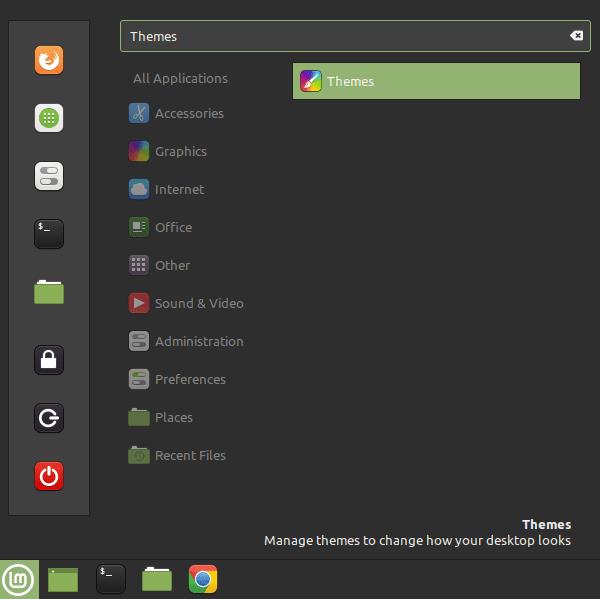
Натиснете клавиша Super, въведете „Теми“ и натиснете Enter.
В раздела „Теми“ има пет секции, които могат да бъдат персонализирани индивидуално. Горната опция, „Граници на прозореца“, ви позволява да конфигурирате външния вид на горната лента на прозорците.
Съвет : Настройките на темата засягат повечето прозорци на приложения; някои приложения обаче може да приложат свои собствени настройки и да останат незасегнати.
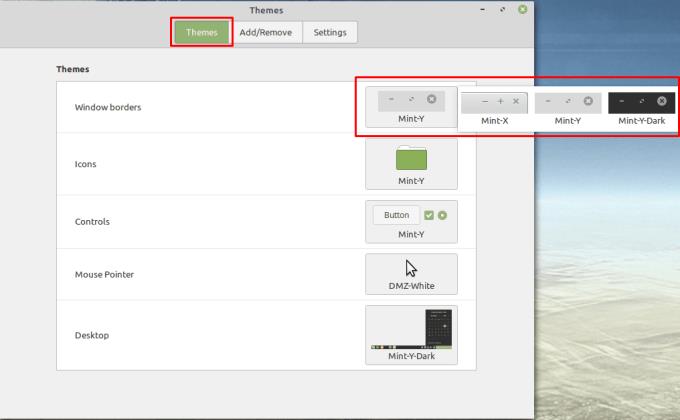
Опцията „Граници на прозореца“ ви позволява да конфигурирате външния вид на горната лента на прозорците.
Втората опция, „Икони“, ви позволява да конфигурирате външния вид на иконите на системните папки.
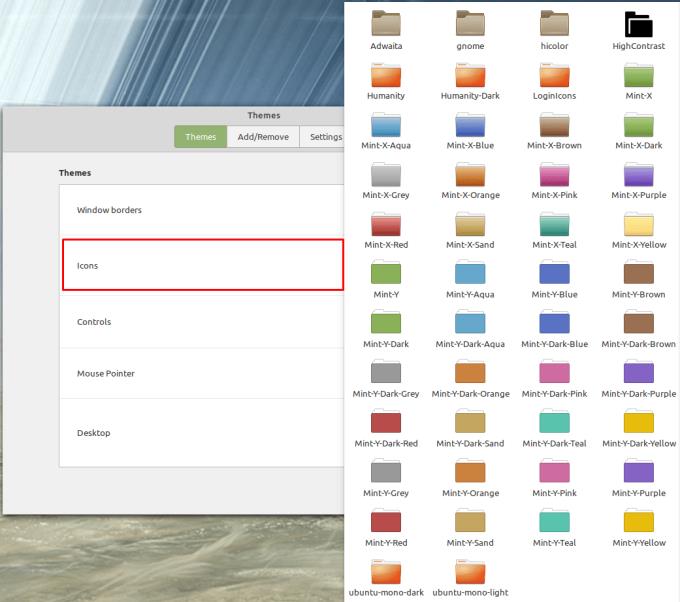
Има огромна гама от цветове на иконите на папки, от които да избирате.
Централната опция „Контроли“ ви позволява да конфигурирате външния вид на системните контроли като бутони, квадратчета за отметка и радио бутони.
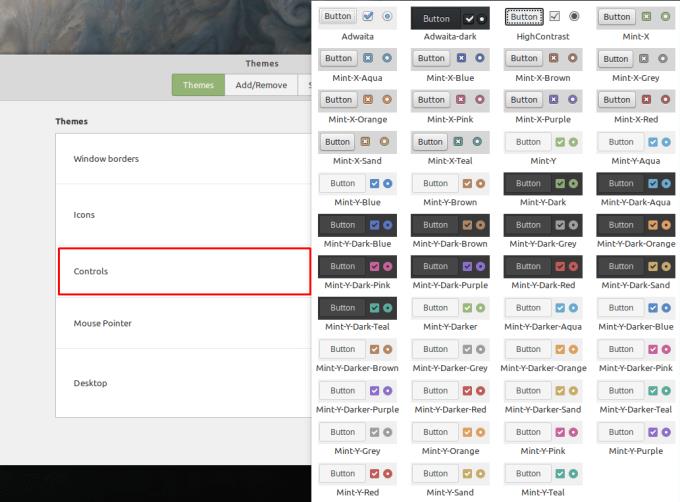
Има много цветови варианти, между които можете да избирате.
Предпоследната опция „Показател на мишката“ ви позволява да конфигурирате външния вид на курсора на мишката.
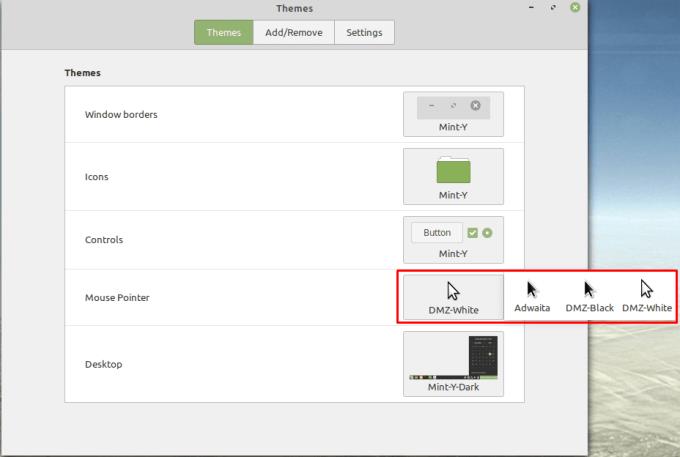
Можете да конфигурирате външния вид на курсора на мишката с опцията „Показател на мишката“.
Последната опция, „Desktop“, ви позволява да конфигурирате цветовете на много части от лентата на задачите и външния вид на подчертаните елементи.
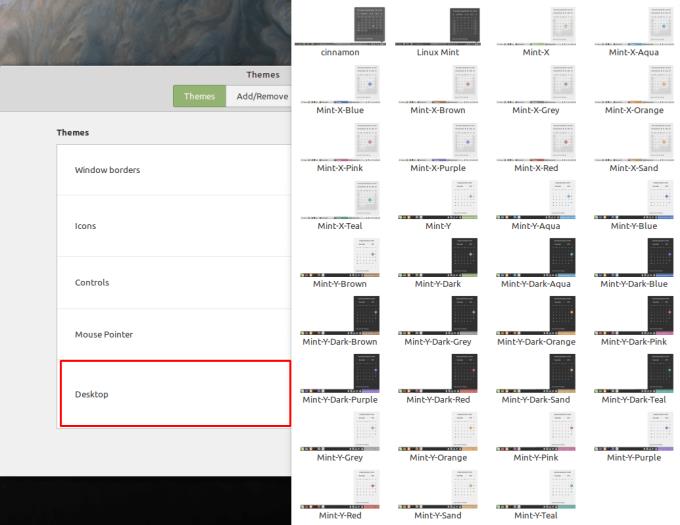
Опцията „Desktop“ ви позволява да конфигурирате външния вид на лентата на задачите.
Ако превключите към раздела „Добавяне/Премахване“, можете да добавяте нови записи към всяка от опциите, изброени по-горе. За да направите това, изберете опция, която харесвате, след което щракнете върху бутона за инсталиране. След като изтеглянето приключи, новите опции за тема ще бъдат налични в раздела „Теми“.
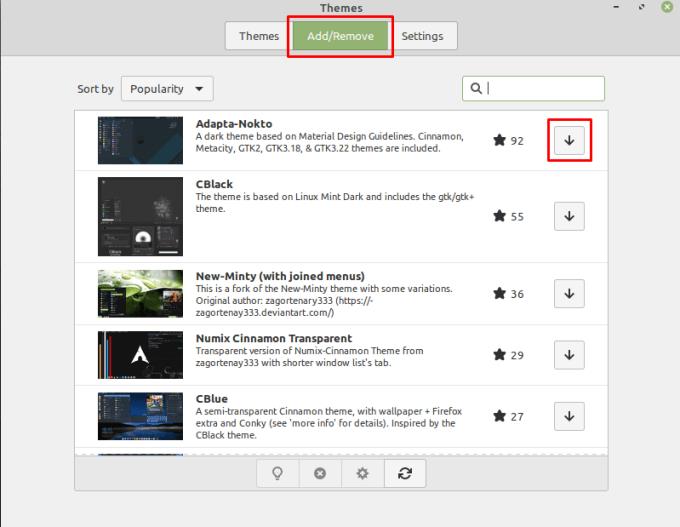
Изтеглете още елементи на темата в раздела „Добавяне/Премахване“.
Забележка : Ако решите, че искате да възстановите външния вид по подразбиране, опциите, които трябва да изберете са „Mint-Y“, „Mint-Y“, „Mint-Y“, „DMZ-White“ и „Mint- Y-тъмно.”
Научете как да поправите кода за грешка на OneDrive 0x8004de88, за да можете отново да използвате вашето облачно хранилище.
Намерете тук подробни инструкции за промяна на User Agent String в браузъра Apple Safari за MacOS.
Често ли получавате грешката „Съжаляваме, не можахме да се свържем с вас“ в MS Teams? Опитайте тези съвети за отстраняване на проблеми, за да се отървете от този проблем сега!
В момента не е възможно да се деактивират анонимни въпроси в събитията на живо в Microsoft Teams. Дори регистрираните потребители могат да задават анонимни въпроси.
Ако LastPass не успее да се свърже с своите сървъри, изчистете локалния кеш, актуализирайте мениджъра на пароли и деактивирайте разширенията на браузъра си.
Spotify може да бъде досадно, ако се отваря автоматично всеки път, когато стартирате компютъра си. Деактивирайте автоматичното стартиране, като следвате тези стъпки.
За много потребители, актуализацията 24H2 прекратява автоматичния HDR. Тази ръководство обяснява как можете да решите този проблем.
Трябва ли да планирате повтарящи се срещи в MS Teams с едни и същи участници? Научете как да настроите повтаряща се среща в Teams.
Ние ви показваме как да промените цвета на маркирането за текст и текстови полета в Adobe Reader с това ръководство стъпка по стъпка.
Чудите се как да интегрирате ChatGPT в Microsoft Word? Това ръководство показва точно как да го направите с добавката ChatGPT за Word в 3 лесни стъпки.







